Comment installer le T80 sur votre PC et faire un test avec le panneau de configuration
Informations complémentaires :
- KB : 1750
- Langue : FR
- Date : 2023-12-10
- Catégorie :
- Étiquette :
Produits : T80 Ferrari 488 GTB Edition ; T80 Racing Wheel

Plateforme : PC avec Windows 10 ou supérieur
Avec cet article vous pourrez utiliser votre PC pour vous assurer du fonctionnement de votre T80.
Également si vous rencontrez un comportement inhabituel de votre T80 dans un jeu (ex : boutons ou pédales accélérateur / frein qui ne répondent pas, l’axe du volant qui est décalé ou non centré, etc…), alors cet article peut servir à vérifier si ce comportement se répète sans utiliser votre jeu.
P.S. :
D’autres articles pourraient vous être utiles, à consulter en bas de page
1- Installez le pilote du T80
Si ce n’est déjà fait, installez sur votre PC le dernier pilote du T80 : Unified Drivers Package.
Vous trouverez ce pilote du T80 sur notre site du support technique, dans la section Pilotes :
- https://support.thrustmaster.com/product/t80ferrari488gtbedition/
Redémarrez votre PC pour valider l’installation
2- Connectez votre T80 au PC
Connectez directement la prise USB du T80 à un port USB du PC :
- Le volant doit être directement connecté à un port USB du PC. Nous recommandons d'éviter l'utilisation de HUB USB, de rallonge USB et toute extension de branchement.
Le T80 Ferrari 488 GTB Edition est pris en charge automatiquement par le PC.
Le sélecteur du T80 Racing Wheel doit être en position PS4 pour être pris en charge par le PC.
Un voyant rouge (LED) doit s’allumer sur la roue du T80.
3- Connectez votre T80 au PC
- Sur votre clavier cliquez simultanément sur les touches Windows et R
=> La fenêtre d'exécution (RUN) s'ouvre : tapez joy.cpl puis cliquez OK

4- Dans « Contrôleurs de jeu » sélectionnez votre produit et cliquez Propriétés
4.1 – Si votre T80 est en Racing Wheel mode (Mode volant)
=> il apparait sous le nom Thrustmaster T80 (USB)
-> la LED rouge sur le volant s’allume sans clignoter
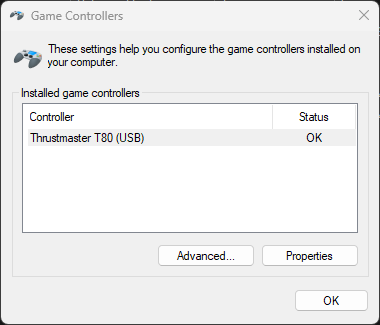
4.2 – Si votre T80 est en Gamepad Mode (Mode manette)
=> il apparait sous le nom Thrustmaster T80
-> la LED rouge sur le volant clignote
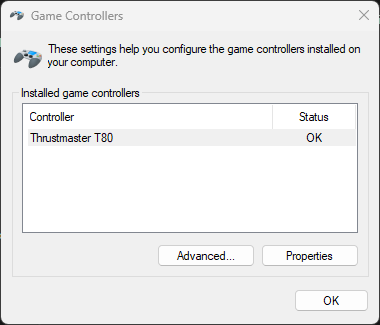
5- Dans le panneau de configuration testez votre T80 et son pédalier
5.1 Panneau de configuration du T80 en Racing Wheel mode (Mode volant)
=> L’interface montre le volant, les axes des pédales, tous les boutons séparément et la version du pilote apparait en bas à droite
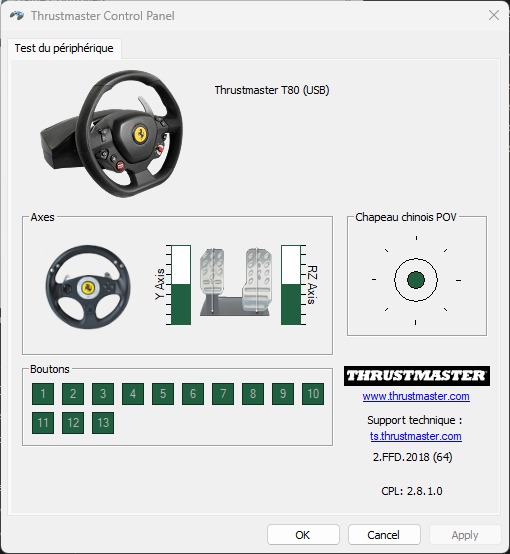
5.2 Panneau de configuration du T80 en Gamepad Mode (Mode manette)
=> L’interface est simplifiée et les pédales sont représentées par les axes X et Y
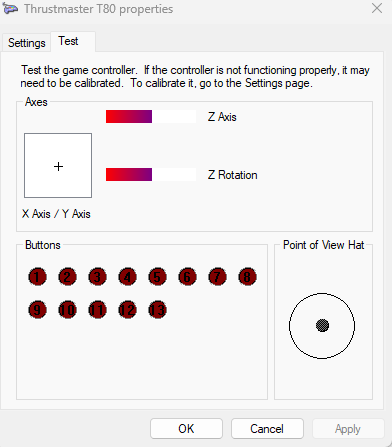
Testez les fonctionnalités de votre T80 :
- boutons
- axe du volant
- pédalier (pédales d'accélérateur et de frein)
Vous verrez si le comportement constaté se confirme ou s’il est propre au jeu.
Si vous souhaitez modifier le mode :
- Fermez le panneau de configuration
- Débranchez le T80 de votre PC
- Appuyez sur le bouton PS, situé sur la roue du T80, et maintenez-le
- Connectez le volant au port USB du PC, avec le bouton PS appuyé
- Relâchez le bouton PS
Assurez-vous que le voyant correspond au mode que vous souhaitez
Pour plus d’informations sur le mode Manette / Volant vous pouvez aussi consulter notre manuel :
Mode Manette / Mode Volant
Important :
La sélection du Mode Manette ou Mode Volant est enregistrée dans la mémoire du T80. Pour modifier le mode il faudra donc procéder comme indiqué ci-dessus.
La sélection du Mode Manette ou Mode Volant est enregistrée dans la mémoire du T80. Pour modifier le mode il faudra donc procéder comme indiqué ci-dessus.
